如何打开 visual studio 2013 工具箱查看控件详情?在开发过程中,我们经常需要查看控件的详细属性。visual studio 2013提供了便捷的工具箱,可以快速获取控件详细信息。本文由php小编小新为您详细介绍vs2013工具箱查看控件的流程,帮助您轻松掌握控件属性。阅读本文,您将了解如何:打开 visual studio 2013 工具箱查看控件的属性和事件轻松管理控件属性
首先我们打开vs2013(Visual Studio 2013)的工程,如果工程右侧有工具箱的按钮,那么直接点击
展示的工具箱如下所示,但是内容却是空的
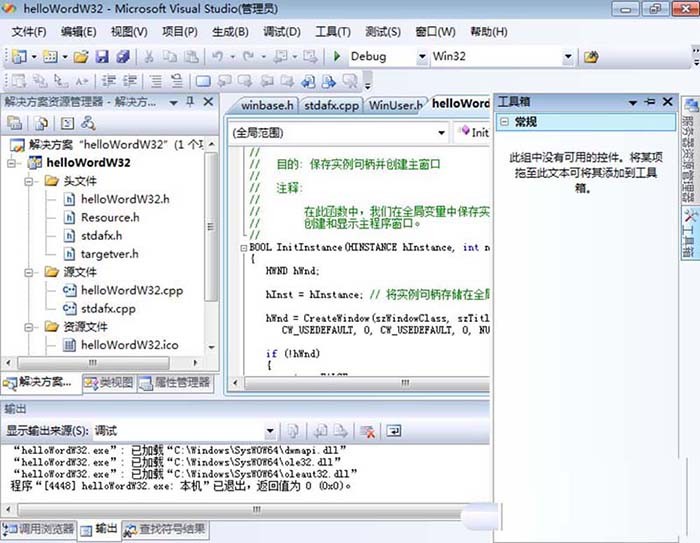
然后我们点击工具箱的空白处,右键选择【全部显示】
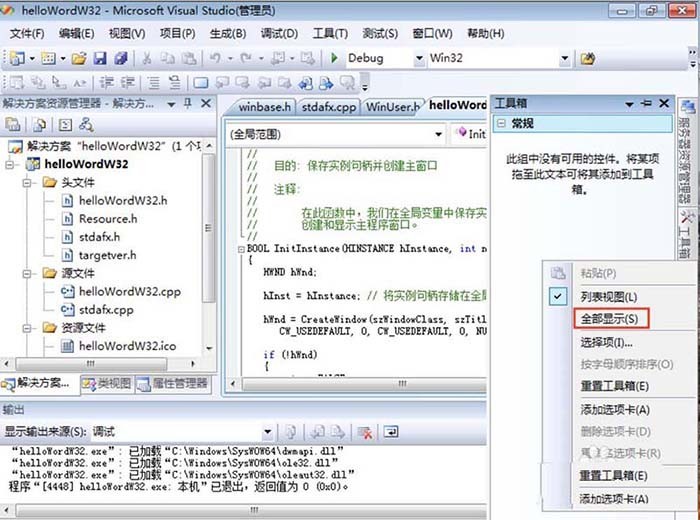
接着我们选择【全部显示】之后,所有的控件都显示出来
若是工程右侧没有显示【工具箱】,那么可以通过菜单【视图】-》工具箱来打开【工具箱】
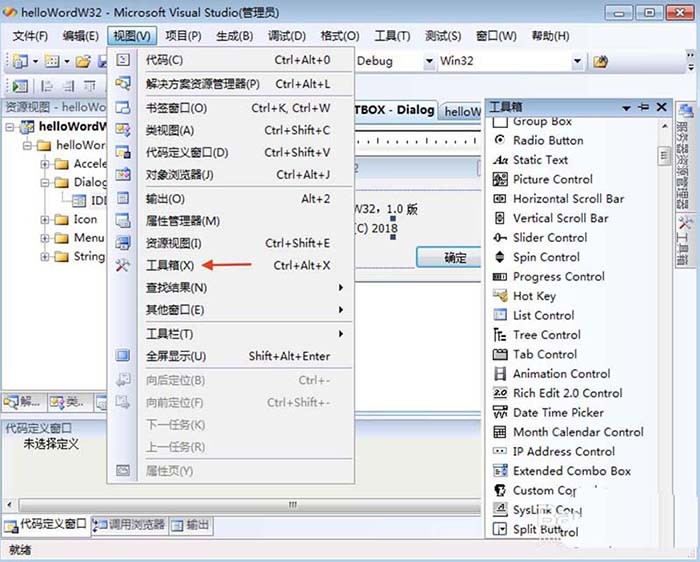
如果想查看当前工程已有的视图,那么选择菜单的【视图】-》【资源视图】
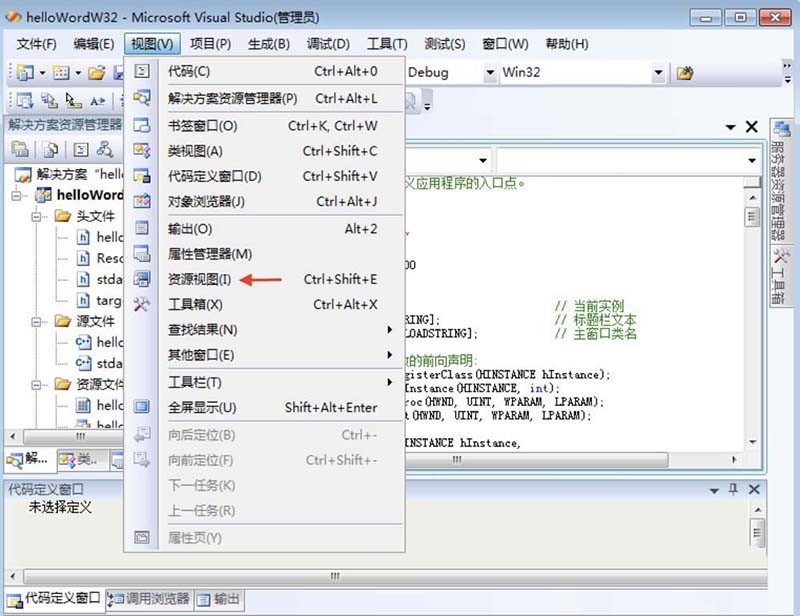
最后我们双击图中的对话框,可以在右侧的窗口看到对话框的效果图
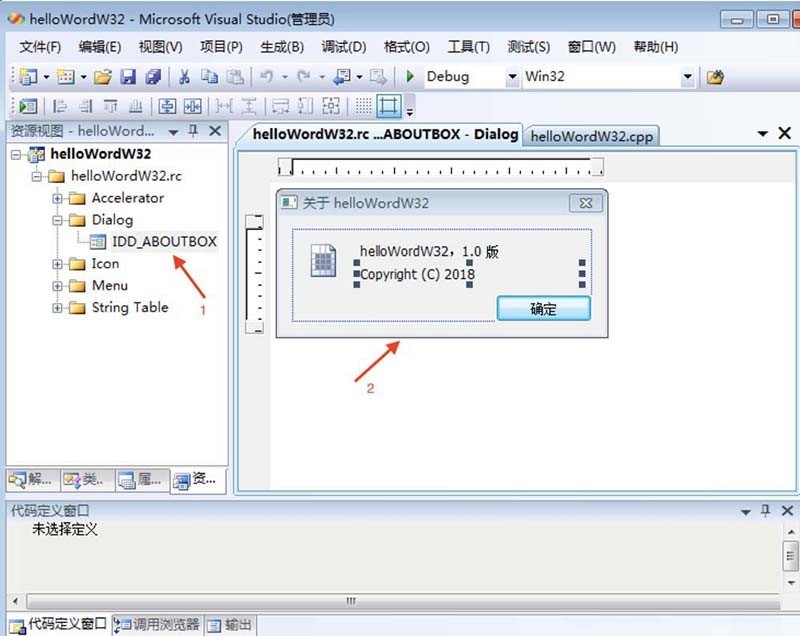
以上就是vs2013(Visual Studio 2013)打开工具箱查看控件的详细操作流程的详细内容,更多请关注php中文网其它相关文章!

每个人都需要一台速度更快、更稳定的 PC。随着时间的推移,垃圾文件、旧注册表数据和不必要的后台进程会占用资源并降低性能。幸运的是,许多工具可以让 Windows 保持平稳运行。

Copyright 2014-2025 https://www.php.cn/ All Rights Reserved | php.cn | 湘ICP备2023035733号